L'utilisation de raccourcis clavier est un moyen souvent négligé mais extrêmement puissant d'augmenter l'efficacité du travail avec Adobe Acrobat. En activant des raccourcis clavier spécifiques, vous pouvez accéder plus rapidement aux outils et éditer vos documents plus rapidement. Dans ce guide, je vais vous montrer étape par étape comment effectuer ces réglages et ainsi augmenter considérablement votre productivité.
Principales conclusions
- L'activation de raccourcis clavier spécifiques dans Acrobat permet un accès plus rapide aux fonctions.
- Vous pouvez naviguer plus efficacement grâce à des combinaisons de touches spécifiques.
- Les réglages peuvent être facilement effectués via les préférences.
Guide étape par étape
Pour activer les raccourcis clavier spécifiques dans Adobe Acrobat, suivez ces étapes:
Étape 1: Ouvrir les Préférences
Vous devez d'abord ouvrir les Préférences d'Adobe Acrobat. Appuyez sur la combinaison de touches Ctrl + K pour accéder directement aux paramètres.
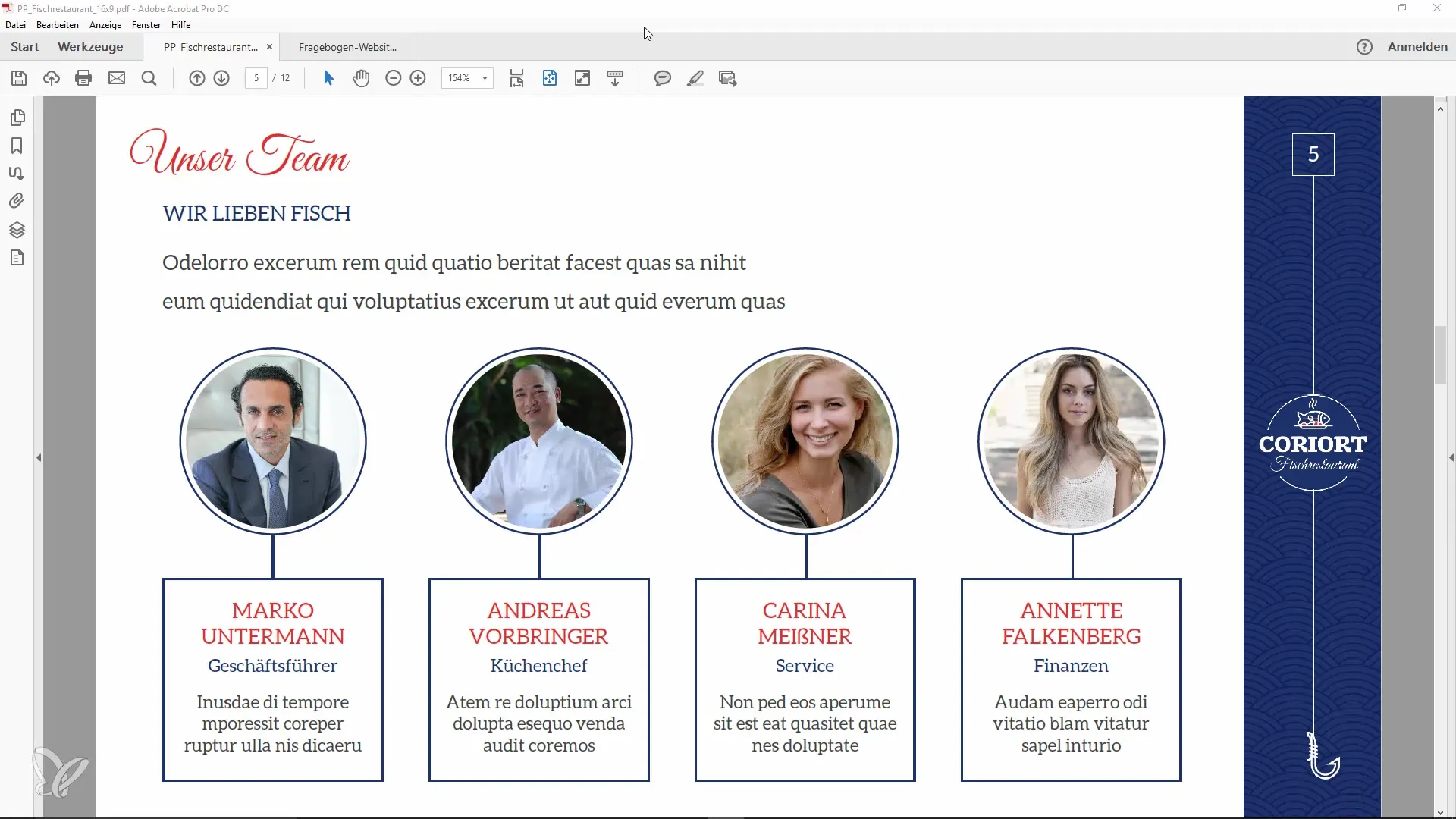
Étape 2: Chercher les Paramètres Généraux
Une fois dans les Préférences, recherchez dans le menu de gauche l'option "Général". Vous y trouverez divers réglages à personnaliser.
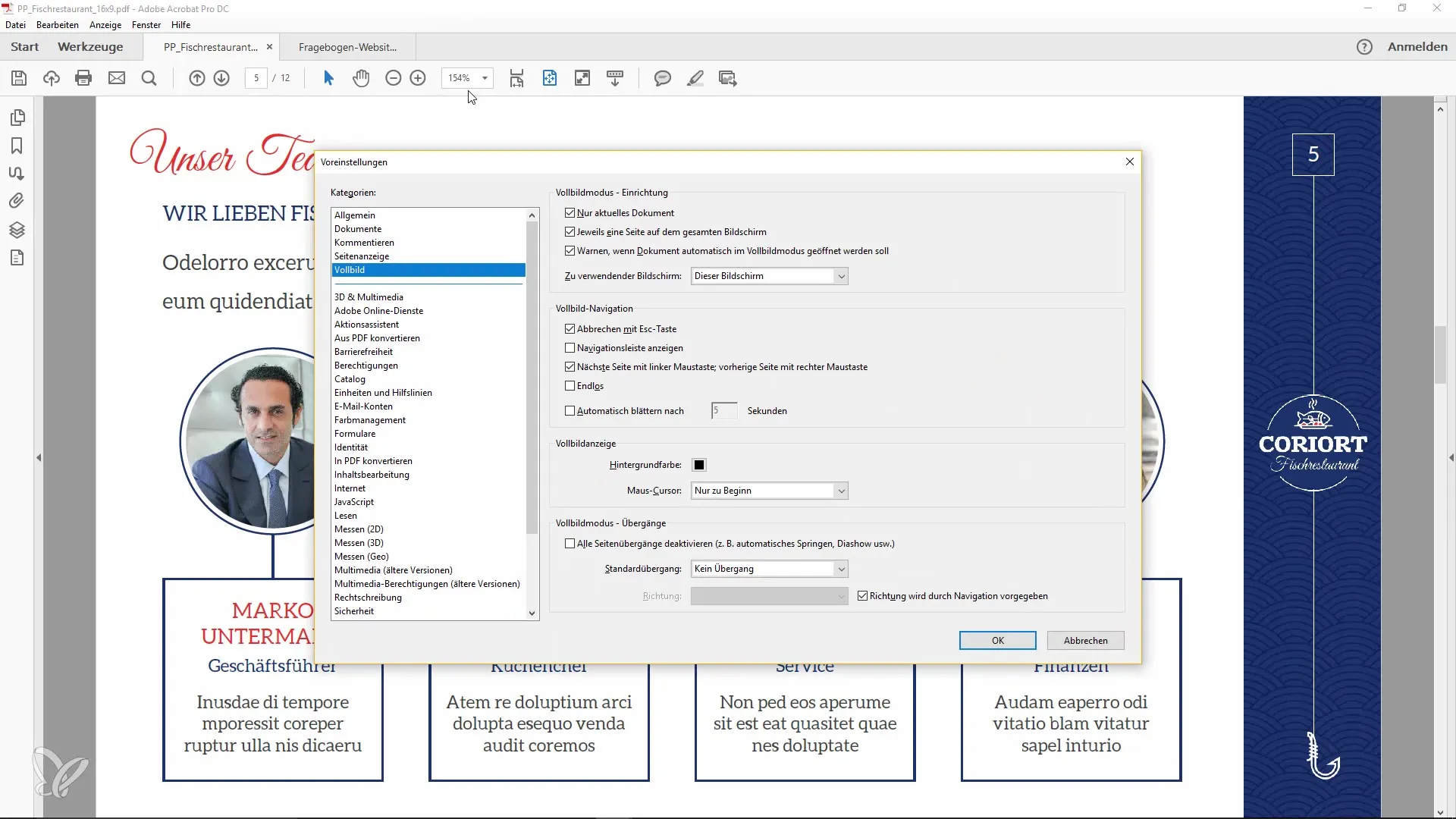
Étape 3: Activer les Touches d'Accès
Dans les réglages généraux, une option importante est disponible: "Utiliser des touches d'accès pour accéder aux outils". Cochez cette case pour activer cette fonction.
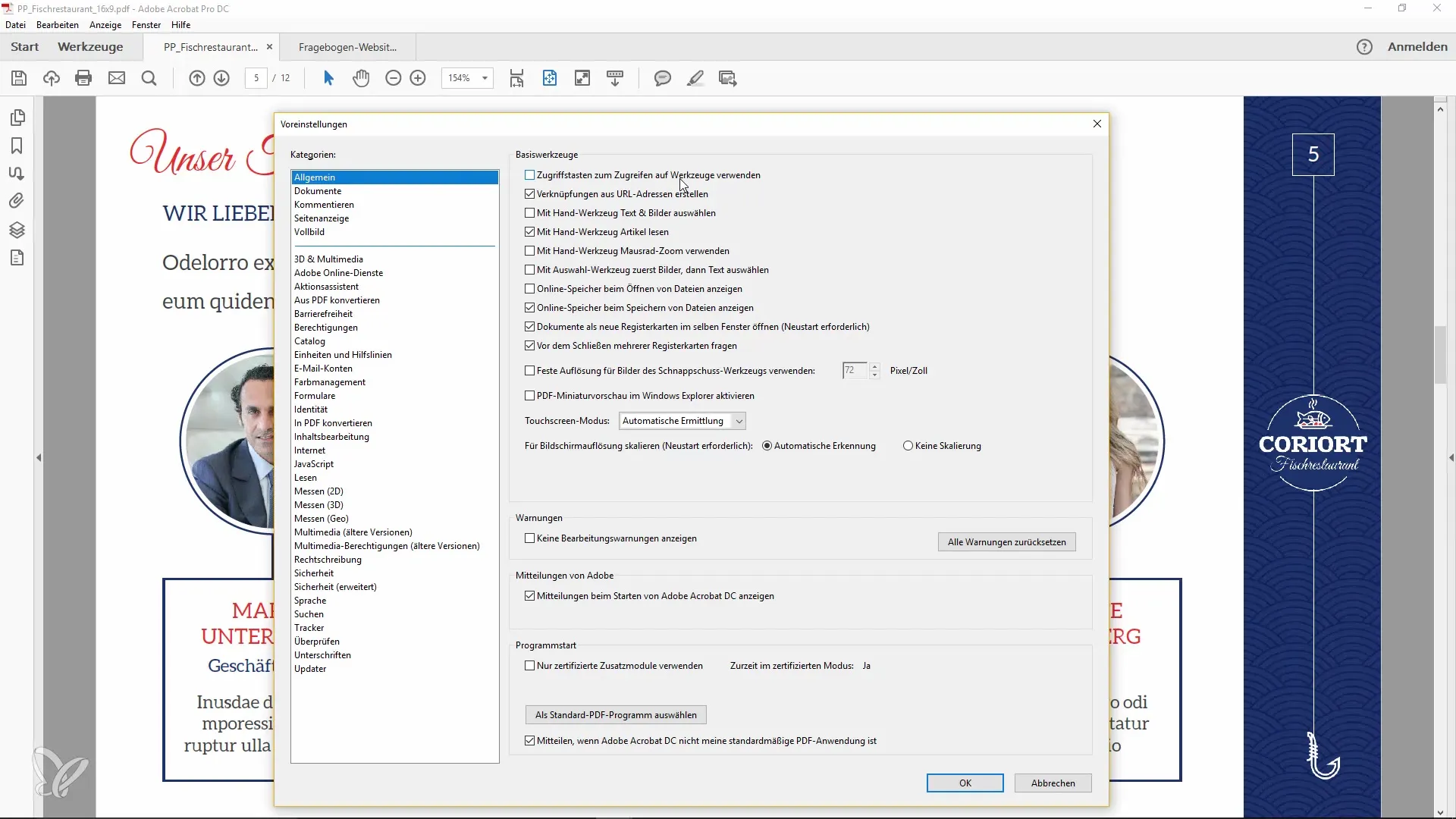
Étape 4: Confirmer les Modifications
Après avoir coché la case, cliquez sur "OK" pour enregistrer vos modifications et fermer la fenêtre.
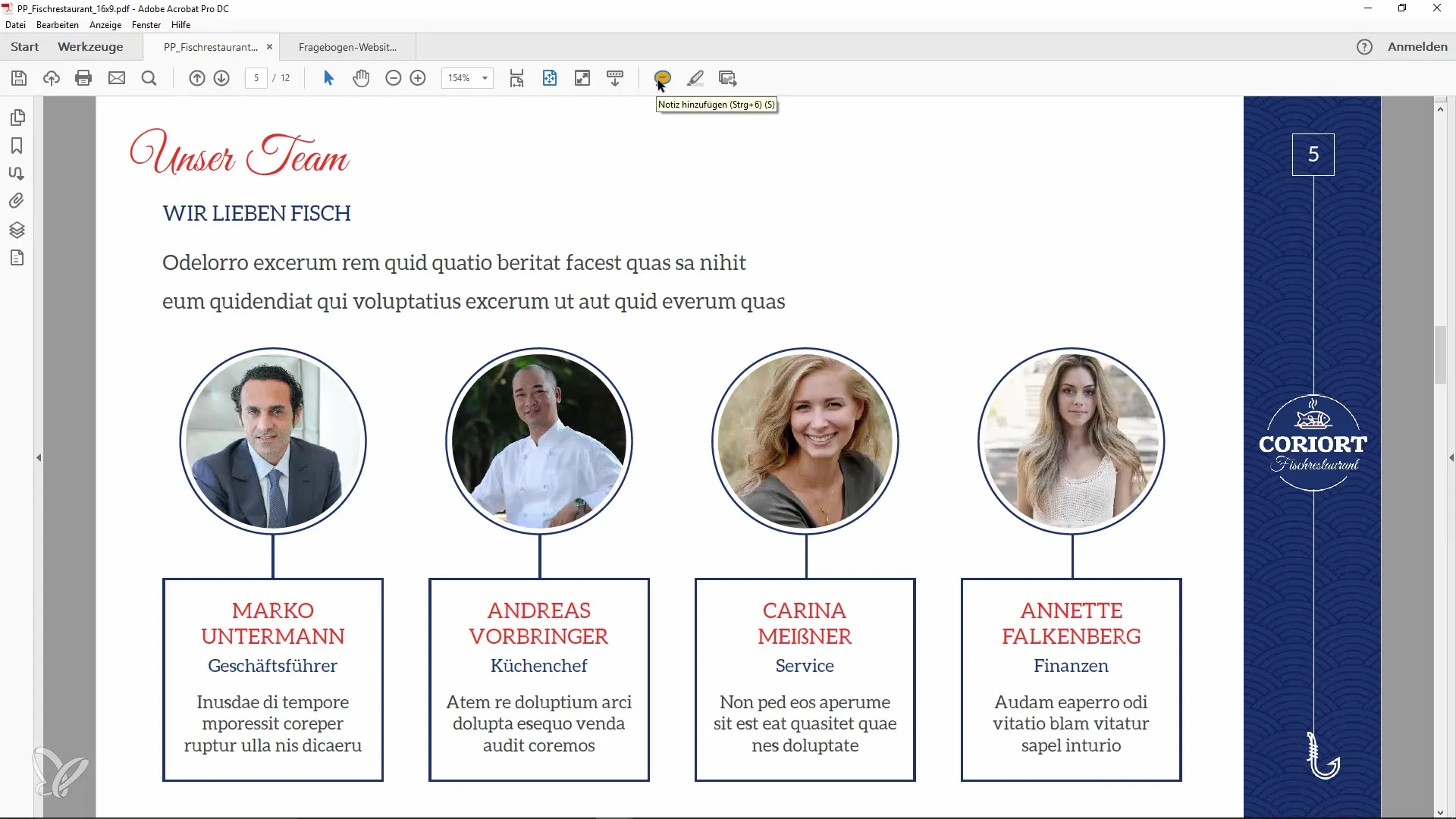
Étape 5: Utilisation des Nouveaux Raccourcis Clavier
Retournez maintenant à votre document et testez les nouveaux raccourcis clavier. Vous devriez maintenant pouvoir utiliser la touche "S" pour la fonction "Ajouter une note". Appuyez simplement dessus pour créer instantanément une note.
Étape 6: Découvrir Plus de Fonctionnalités
De plus, essayez les combinaisons de touches appropriées pour d'autres outils. Par exemple, pour l'outil de sélection, utilisez la touche "V" et pour la fonction main, utilisez la touche "H".
Étape 7: Travailler de Manière Efficace
L'utilisation de ces raccourcis clavier vous permet de travailler de manière plus efficace dans Acrobat. Les ajustements vous permettent de naviguer plus rapidement entre les différents outils, facilitant ainsi votre travail quotidien.
Résumé
L'activation de raccourcis clavier spécifiques dans Adobe Acrobat est une méthode simple mais efficace pour augmenter votre productivité. Avec seulement quelques clics et les bons réglages, vous pouvez naviguer plus rapidement entre les outils et accomplir vos tâches de manière plus efficiente.
Questions Fréquentes
Comment activer les raccourcis clavier spécifiques dans Acrobat?Vous devez ouvrir les Préférences et cocher la case "Utiliser des touches d'accès pour accéder aux outils".
Puis-je personnaliser les combinaisons de touches moi-même?Les combinaisons de touches par défaut sont prédéfinies, mais vous pouvez les ajuster dans les paramètres si nécessaire.
Quels avantages offrent les raccourcis clavier?Ils permettent un accès plus rapide aux outils fréquemment utilisés et améliorent le flux de travail.


